Slik tillater brukere å laste opp bilder i WordPress-kommentarer
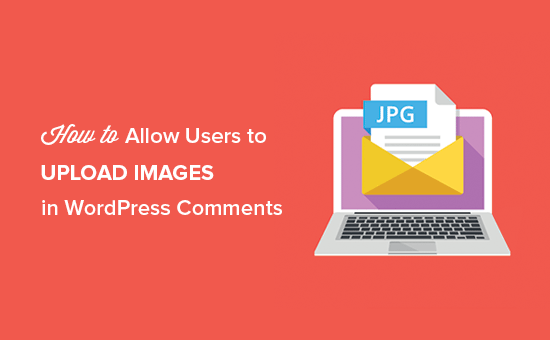
Bilder og kommentarer er begge kraftige verktøy for å øke brukerengasjementet på nettstedet ditt. Dette er en av grunnene til at Facebook tillater brukere å laste opp bilder med sine kommentarer. Hva om vi forteller deg at du kan legge til samme funksjonalitet for WordPress-kommentarer? Avhengig av nettstedets nisje og målgruppe, kan dette øke brukerengasjementet betydelig på nettstedet ditt. I denne artikkelen vil vi vise deg hvordan du tillater brukere å laste opp bilder i WordPress-kommentarer.
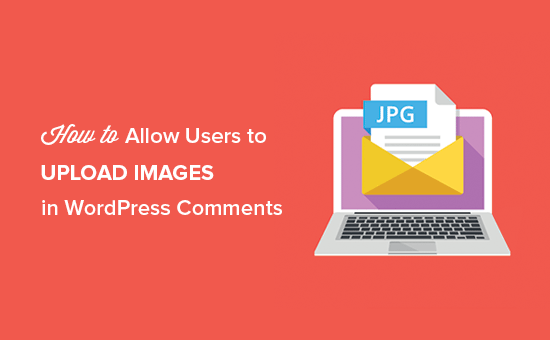
Video versjon
Abonner på WPBeginnerHvis du ikke liker videoen eller trenger mer instruksjoner, fortsett å lese.
Tillat brukere å laste opp bilder i WordPress-kommentarer
Første du trenger å gjøre er å installere og aktivere Plugin for kommentarvedlegg. For mer informasjon, se vår trinnvise veiledning om hvordan du installerer et WordPress-plugin.
Ved aktivering må du gå til Innstillinger »Diskusjon siden i WordPress admin-området og bla ned til Kommentar vedlegg seksjon.

På denne siden kan du administrere innstillingene for å vise bildevedleggsfelt i kommentarfeltet av WordPress-innleggene dine og sidene. Disse innstillingene inkluderer posisjonen til kommentarfelt, feltittel, nødvendig valg, filtyper, størrelsen på bildevedlegg og mer.
Du kan også tillate brukerne å legge ved et dokument, PDF, PowerPoint-presentasjon, Excel-regneark og mer. Bare sjekk filtypealternativene i kommentarvedleggsinnstillingene.

Når du er ferdig, klikk på Lagre endringer knappen for å lagre innstillingene dine.
Deretter går du over til en hvilken som helst innleggsside på WordPress-siden din, og du vil se et bildeopplastingsfelt i kommentarfeltet som skjermbildet nedenfor:

Alle bilder lastet opp av brukere lagres i WordPress mediebiblioteket. Hvis du vil slette et bilde lastet av en bruker, må du gå til Media »Bibliotek, Finn bildet, og slett det.
Merk: Dette vil slette bildet fra kommentaren uten å påvirke kommentarteksten.
Det vil være fint å legge til noen retningslinjer for kommentarpostering på nettstedet ditt for å la brukerne få vite hva slags vedlegg de kan laste opp. Du kan sjekke WPBeginners kommentarpolitikkside for et eksempel. Du kan da legge til en lenke i kommentarpolitikkteksten din i WordPress-kommentaren.
På grunn av arten av bilder, vil du kanskje moderere alle kommentarer før de vises på nettstedet ditt. Du kan gjøre dette ved å aktivere kommentar moderering og varsle brukere når deres kommentar er godkjent på nettstedet ditt.
Du kan også vise totalt antall kommentarer for å engasjere flere brukere på WordPress-innleggene eller sidene.
For å øke medieegenskapene i kommentarene dine, kan du aktivere oEmbed-støtte for kommentarer i WordPress. Dette gjør det mulig for brukerne å legge inn YouTube-videoer, tweets, flickr-bilder og mer sammen med bildene de laster opp.
Vi håper denne artikkelen hjalp deg med å lære hvordan du tillater brukere å laste opp bilder i WordPress-kommentarer. Du kan også se våre tips om å få flere kommentarer på WordPress-blogginnleggene dine .
Hvis du likte denne artikkelen, vennligst abonner på vår YouTube Channel for WordPress-videoopplæringsprogrammer. Du kan også finne oss på Twitter og Facebook.


